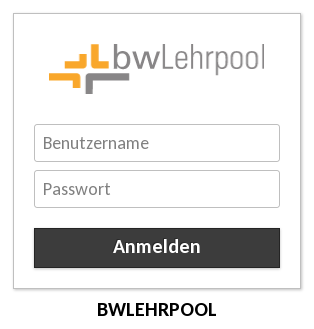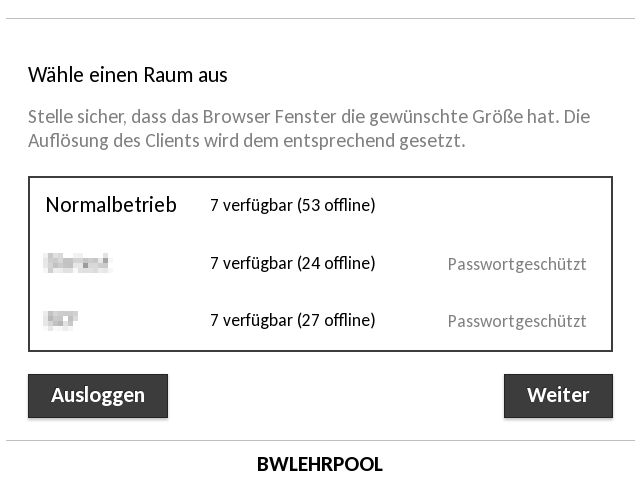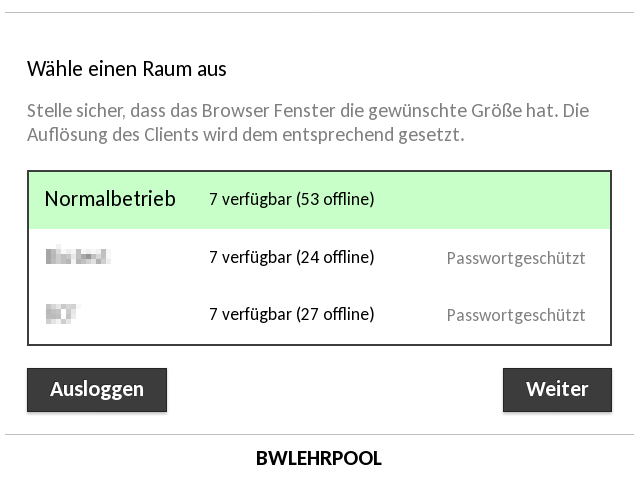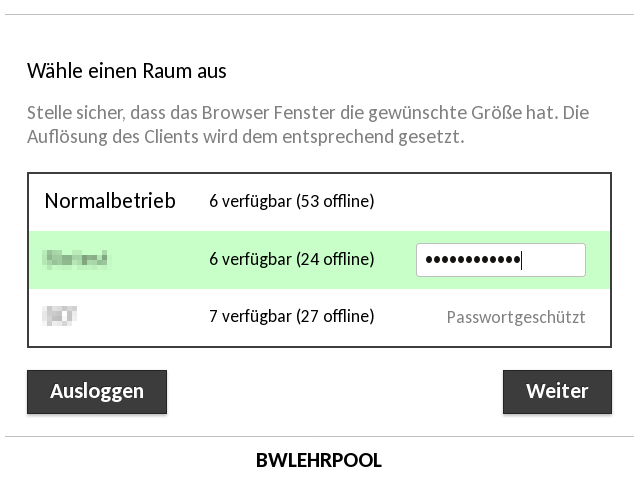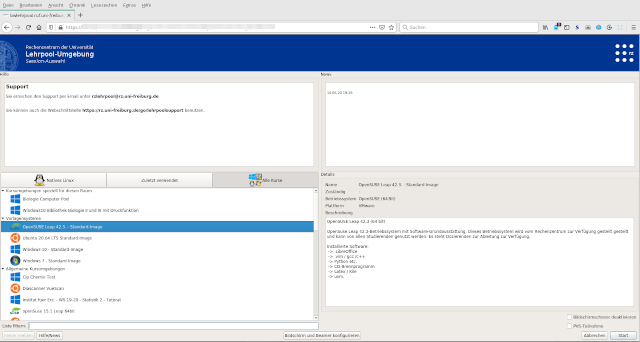Inhaltsverzeichnis
Remotezugriff auf bwLehrpool-Clients
Allgemeines
Auf Grund der derzeitigen Situation (Corona-Krise) sind die meisten Hochschulen und Universitäten für den öffentlichen Verkehr gesperrt und deren Poolräume geschlossen. Viele Lehrende verlagern ihre Veranstaltungen daher ins Web und zeichnen Vorlesungen als Video auf. Zur praktischen Arbeit fehlt den Studierenden aber häufig die gewohnte Lernumgebung in Form der normalerweise in den Poolräumen bereitgestellten Software. Die notwendige Software auf privaten Geräten der Studierenden zu installieren ist häufig aufgrund von Lizenzbeschränkungen, fehlender Installationspakete, mangelnder Kenntnis zur Installation und Konfiguration der Software usw. nicht möglich.
bwLehrpool-remote
Da die bwLehrpool-Clients in den Poolräumen zwar prinzipiell nutzbar, bisher jedoch nicht für Studierende erreichbar sind, wurde eine Möglichkeit entwickelt, auf diese ungenutzten Clients über einen einfachen Webbrowser von überall her, also remote, zuzugreifen. Dies wird mit Apache Guacamole1) ermöglicht, das als eine Art VNC-Proxy/-Gateway fungiert. Über dieses Gateway werden Nutzer auf Poolraum-Clientrechner verbunden. Nutzerseitig läuft Anzeige und Eingabe ganz einfach über einen HTML5-fähigen Browser ab, der weder besonders leistungsfähige Hardware noch eine Installation von Software oder Plugins voraussetzt.
Anwendung
Voraussetzungen
Userseitig ist neben einem HTML 5-fähigen Browser a la Firefox, Opera, Edge, Chromium oder Apple Safari eine einigermaßen schnelle Internetanbindung vonnöten.
URL, Login, Raumauswahl
Die zum Aufruf bwLehrpool-remotes notwendige URL ist je nach Universität/Hochschule verschieden. Bitte erfragen Sie diese beim jeweils lokalen Support. Javascript wird vorausgesetzt; achten Sie auf mögliche blockierende Browsererweiterung wie beispielsweise NoScript.
Screencast
Zur besseren Vorstellung haben wir einen kleinen Screencast aus Sicht eines Nutzers erstellt.
Serverseitige Installation
Was wird benötigt
- Apache Guacamole: Eine Anleitung zur Installation finden Sie unter Guacamole-Proxy Installation.
- bwLehrpool
- Satellitenserver ab v3.9b
- Mini-/MaxiLinux ab v27r1
- Clients sollten per WOL startbar sein.
- Clients sollten bwLehrpool als Standardboot verwenden (kann über das iPXE-Menü einfach eingestellt werden).
Konfiguration im Satellitenserver
Geben Sie im Menüpunkt „Fernzugriff“ die IP-Adresse Ihres Guacamole-Proxyservers ein und legen Gruppen an, denen Sie anschließend Räume zuweisen können. Deren Clients können dann remote verwendet werden. Gruppen können zusätzlich per Passwort geschützt werden. Sie können außerdem einstellen, wie viele Clients pro Gruppe in Bereitschaft gehalten werden. Somit wird sichergestellt, dass immer die angegebene Anzahl an Rechnern pro Gruppe zur Verfügung steht.
Ablauf und Funktionalität
- Das Login läuft mittels LDAP über Ihre normale Authentifizierungsstruktur.
- Nach dem Login an Guacamole wird auf einen freien bwLehrpool-Client verbunden. Dieser verhält sich exakt so, als ob man im Poolraum davor sitzen würde.
- Alle Veranstaltungen, die auch im Poolraum zur Verfügung stehen, können gestartet werden.
- Die in bwLehrpool definierten Timeouts (Bildschirmschoner, Herunterfahren nach Inaktivität oder in der Nacht etc.) gelten dementsprechend auch für Remotesitzungen.
- Werden alle Verbindungen zu einer Remotesitzung über Guacamole geschlossen (sprich alle Browserfenster beendet), wird die Sitzung nach 10min terminiert und für neue Nutzer freigegeben.
- Sitzungen sind nutzergebunden. Ein Nutzer wird immer zur gleichen laufenden Sitzung verbunden, egal mit welchen oder mit wie vielen Browsern er sich gleichzeitig verbindet.
Momentane Einschränkungen und Probleme
- Wenn kein Client zur Verfügung steht, weil diese beispielsweise ausgeschaltet sind, werden im Hintergrund neue Clients per WOL gestartet - dies kann je nach Client ein wenig dauern. Sobald ein Client zur Verfügung steht, kann dieser genutzt werden.
- PVS kann remote momentan nicht eingesetzt werden.
- Hardwarebeschleunigung für Grafikkarten wird noch nicht unterstützt.
Auf der Todo-Liste
- Verknüpfung mit Raumbuchungs- oder ähnlichen Systemen, damit Dozierende Online-Tutorate abhalten und Clients für Studierende reservieren können.
- Untersuchung für mögliche Perfomance-Verbesserungen durch Hardwarebeschleunigung z.B. mittel VirtualGL2).